Jak tworzyć licencje w WooCommerce (przewodnik krok po kroku)
Opublikowany: 2023-05-18Sprzedajesz produkty cyfrowe za pośrednictwem WooCommerce? Czy potrzebujesz dodać system uwierzytelniania, aby uniemożliwić nieautoryzowanym użytkownikom korzystanie z Twojego produktu? Jeśli szukasz przewodnika krok po kroku, jak rozwiązać ten problem, mamy dla Ciebie ofertę. W tym artykule dowiesz się , jak tworzyć licencje w WooCommerce i chronić swoje produkty przed użytkownikami zewnętrznymi.
Ale najpierw zobaczmy, czym są licencje WooCommerce i jak mogą być pomocne.
Dlaczego warto tworzyć licencje w WooCommerce
Tworzenie licencji w WooCommerce pomoże Ci zapobiec nieautoryzowanemu użyciu Twoich produktów.
Załóżmy, że prowadzisz firmę programistyczną WordPress i sprzedajesz wtyczki premium do produktu. Ponieważ sprzedajesz je z zyskiem, musisz upewnić się, że żadne strony internetowe osób trzecich nie dostarczają plików za darmo. W przeciwnym razie spowoduje to dużą dziurę w kieszeni. Domyślnie nie ma możliwości ochrony plików przed nieautoryzowanymi użytkownikami.
Ale jeśli dodałeś sprawdzanie poprawności licencji do wtyczki, możesz chronić swoje pliki.
Jeśli przeszukasz Internet w poszukiwaniu zerowej wersji wtyczek premium, zobaczysz kilka stron internetowych promujących piracką wersję. Aby pozbyć się tego problemu, przyda się weryfikacja licencji.
Dlatego dodanie licencji to świetny sposób na ochronę produktu i firmy.
Jak tworzyć licencje w WooCommerce
Ta sekcja pokaże Ci, jak tworzyć licencje w WooCommerce.
Ponieważ WooCommerce domyślnie nie ma tej funkcji, użyjemy dedykowanej wtyczki do zarządzania licencjami. I na szczęście stworzyliśmy jedną z najlepszych wtyczek menedżera licencji WooCommerce na rynku – WooCommerce License Manager.
Będziemy go używać do tworzenia licencji w sklepie WooCommerce.
1) Zakup wtyczki
Pierwszą rzeczą, którą musisz zrobić, to kupić wtyczkę WooCommerce License Manager. Jeśli sprawdzisz sekcję cenową, zobaczysz tam trzy opcje subskrypcji:
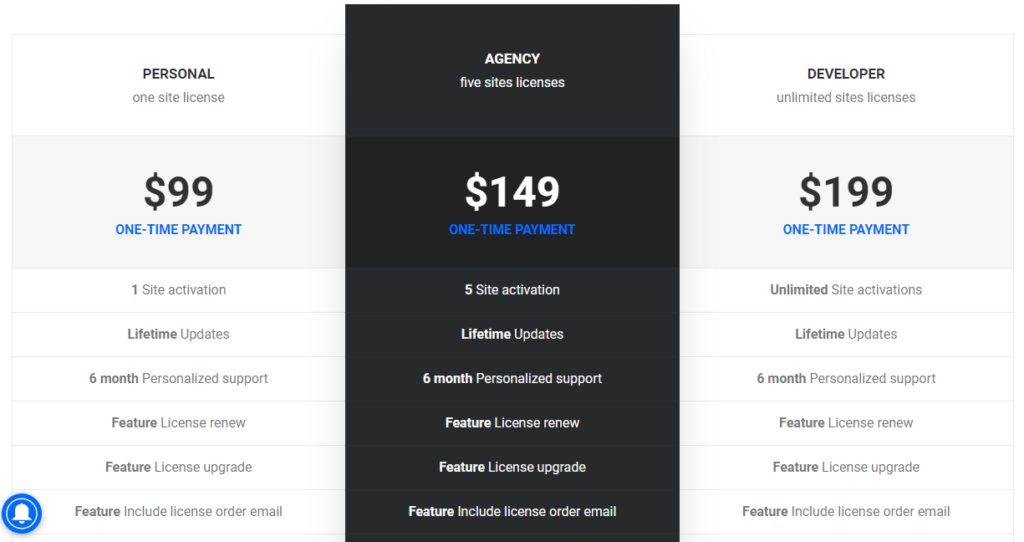
- Osobista — 1 licencja na witrynę — 99 USD (opłata jednorazowa)
- Agencja – 5 licencji na stronę internetową – 149 USD (opłata jednorazowa)
- Programista — nieograniczone licencje na strony internetowe — 199 USD (opłata jednorazowa)
Możesz wybrać plan zgodnie ze swoimi wymaganiami. Na przykład subskrypcja Personal byłaby odpowiednia, jeśli jesteś właścicielem sklepu internetowego i potrzebujesz wtyczki tylko do jednej instalacji WooCommerce. Z drugiej strony, gdy pracujesz z wieloma sklepami internetowymi lub klientami, plany Agencji lub Dewelopera są świetne.
W takim przypadku będziemy korzystać z subskrypcji programisty.
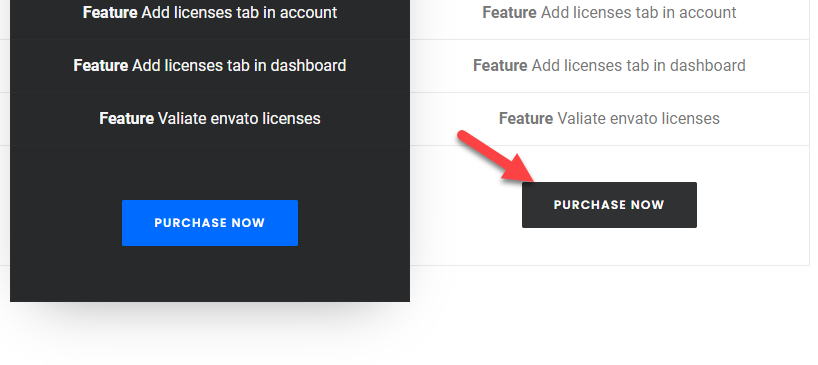
Wkrótce zostaniesz przekierowany na stronę kasy. Możesz sfinalizować zakup za pomocą konta PayPal lub Paddle.
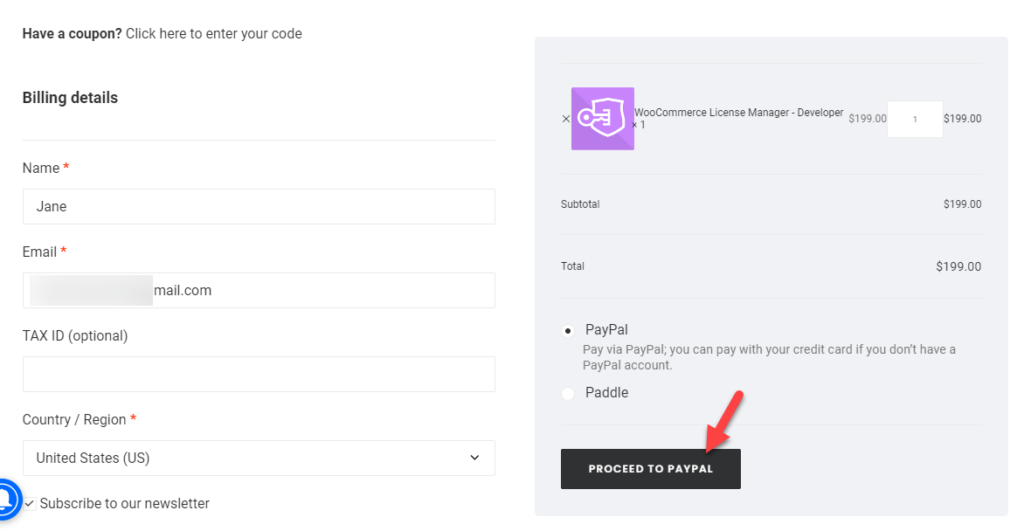
Po dokonaniu płatności otrzymasz dostęp do plików wtyczki. Możesz zalogować się na swoje konto QuadLayers i zobaczyć dostępne pliki do pobrania w sekcji kont.
2) Instalacja i aktywacja Menedżera licencji WooCommerce
W pobranych plikach możesz zobaczyć każdą wtyczkę, do której masz dostęp. Stamtąd możesz pobrać wtyczkę WooCommerce License Manager.
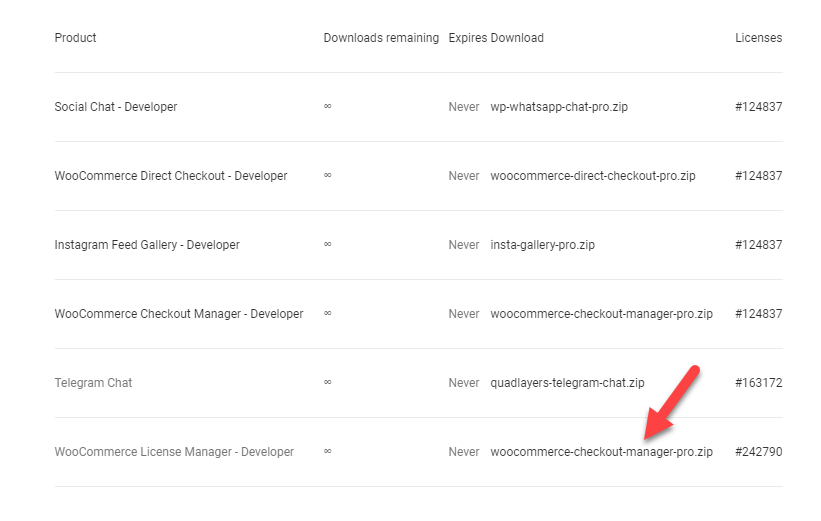
Po pobraniu wtyczki zaloguj się do backendu swojego sklepu WooCommerce i przejdź do Wtyczki > Dodaj nowy . Stamtąd możesz przesłać i zainstalować wtyczkę WooCommerce License Manager.
Ale wcześniej upewnij się, że najpierw zainstalowałeś i aktywowałeś bezpłatną wersję Menedżera licencji dla WooCommerce.
Po zainstalowaniu darmowej wersji możesz zainstalować wtyczkę w wersji premium.
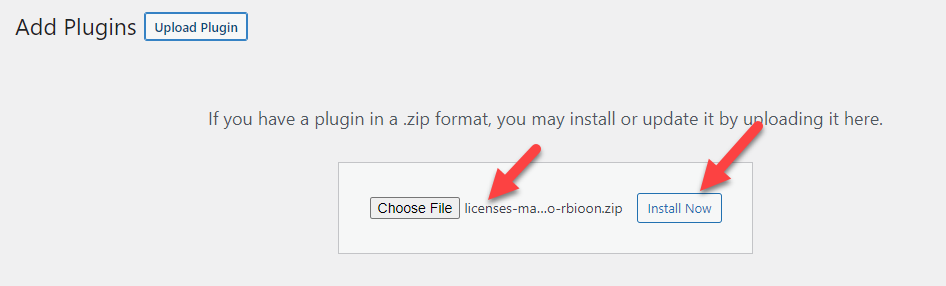
Po zainstalowaniu narzędzia możesz je aktywować.
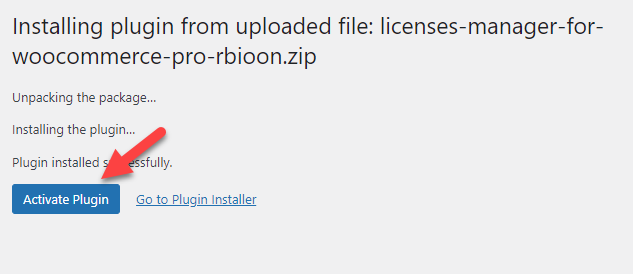
Następnie musisz zweryfikować swój klucz licencyjny. Zweryfikowanie klucza licencyjnego pomoże uzyskać priorytetowe wsparcie i aktualizacje wtyczki. W sekcji Licencje na swoim koncie QuadLayers możesz zobaczyć wszystkie klucze licencyjne.

Chwyć stamtąd klucz licencyjny i aktywuj wtyczkę.
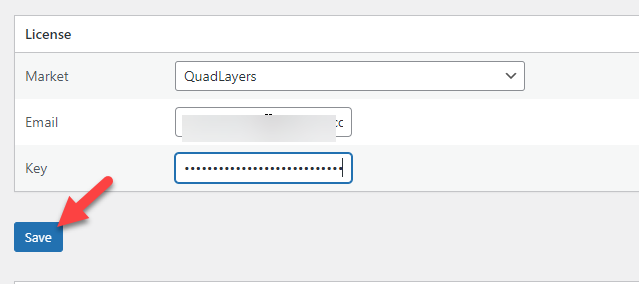
Po tym jesteś gotowy, aby przejść do następnego etapu.
Ustawienia Menedżera licencji WooCommerce można znaleźć w opcjach dostosowywania WooCommerce.
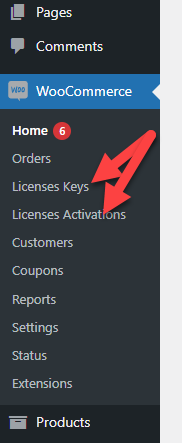
Następnie przejdźmy do głównych opcji konfiguracyjnych.
3) Konfigurowanie Menedżera licencji WooCommerce
W ustawieniach WordPress zobaczysz ustawienia Menedżera licencji .
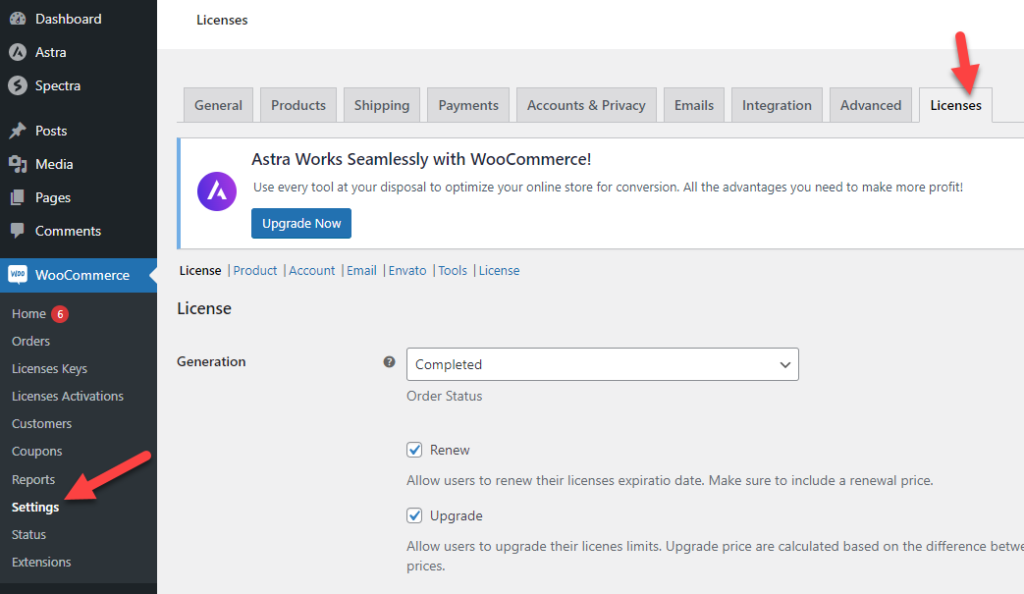
Dostępnych jest sześć głównych opcji konfiguracji:
- Licencja
- Produkt
- Konto
- Envato
- Narzędzia
Przyjrzyjmy się bliżej każdej opcji.
Z opcji głównej (Licencja) możesz skonfigurować, kiedy musisz wygenerować i zweryfikować licencję. Oprócz tego możesz także skonfigurować ustawienia automatycznej aktualizacji i wybrać uprawnienia użytkownika.
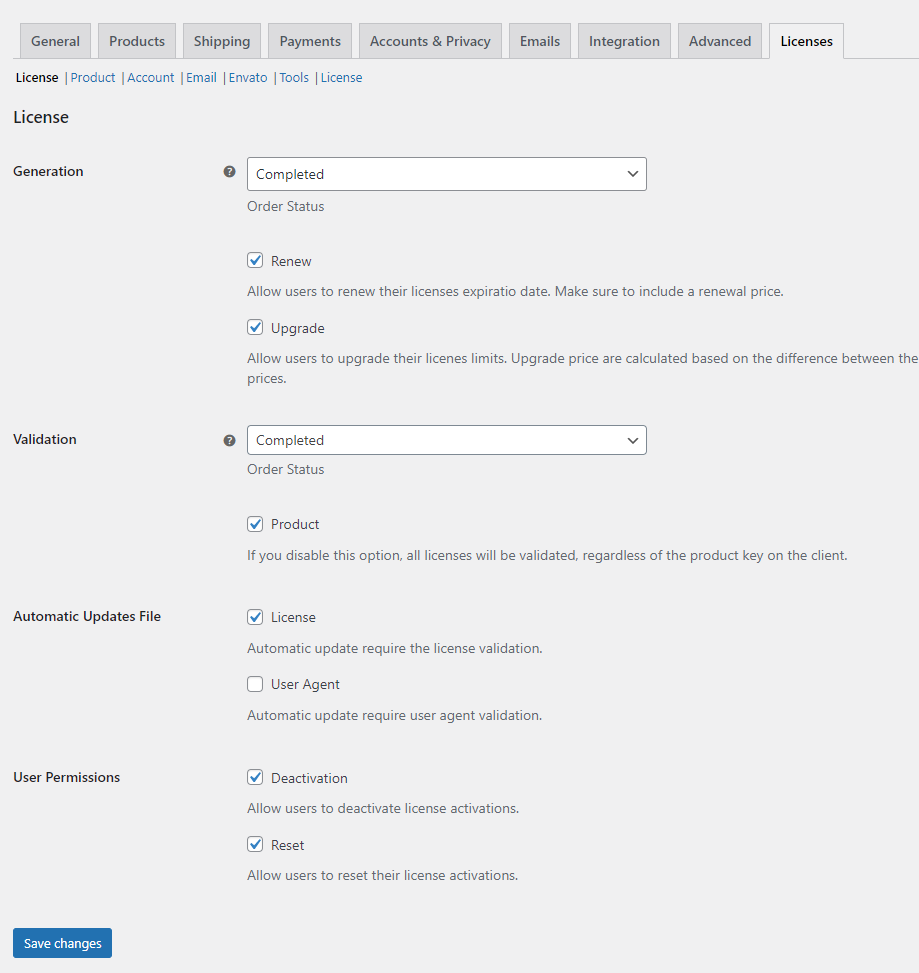
Jeśli chcesz wyświetlić opcje licencji na poszczególnych stronach produktów, skorzystaj z konfiguracji Produkty.
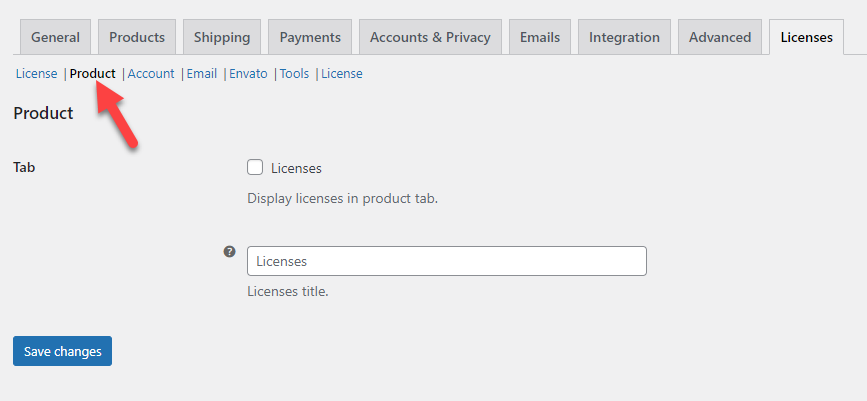
W sekcji konta możesz wybrać sposób wyświetlania licencji użytkownikom końcowym.
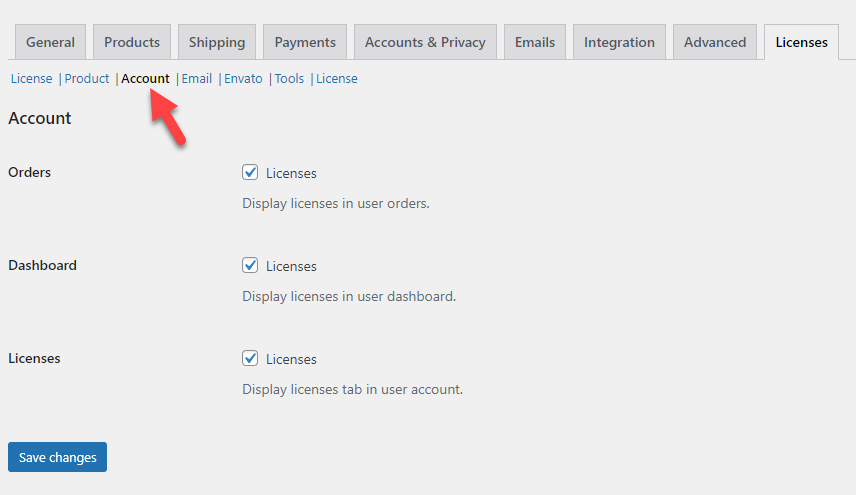
Jeśli chcesz dołączyć informacje licencyjne do wiadomości e-mail, skorzystaj z karty Dostosowanie wiadomości e-mail.
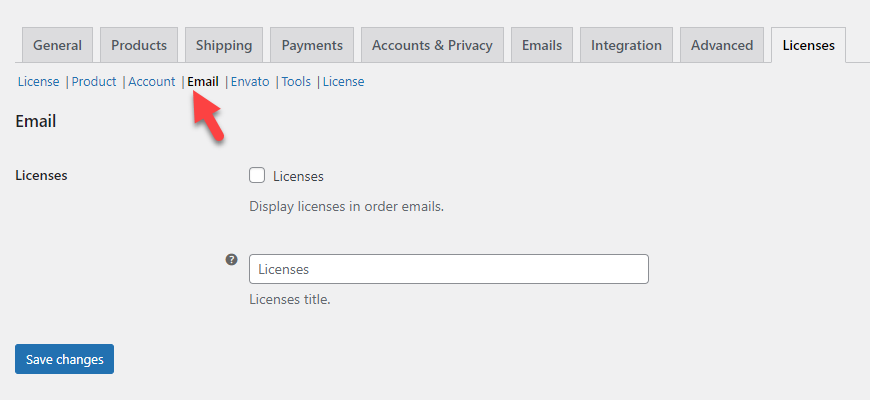
Jeśli używasz Envato do sprzedaży swojego kodu i chcesz je również zweryfikować, powinieneś dostosować ustawienia Envato.
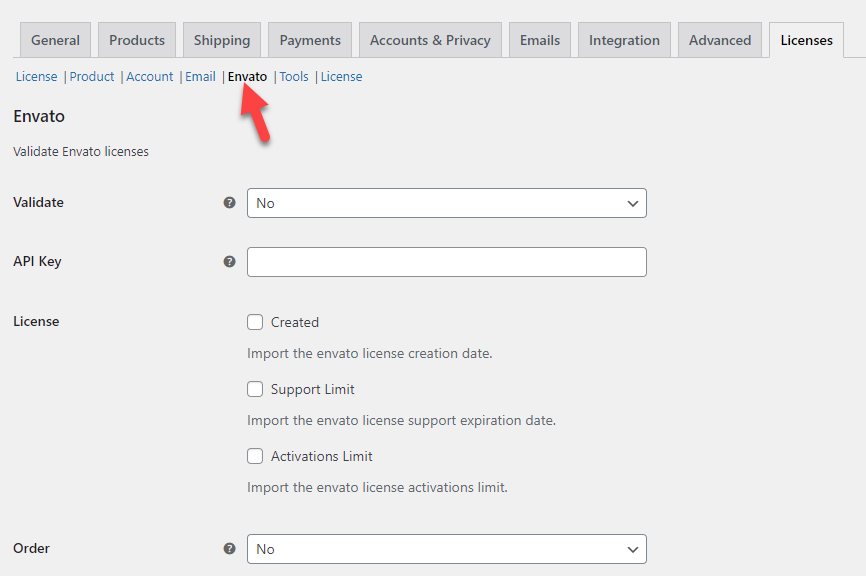
Wreszcie sekcja narzędzi pozwoli ci usunąć licencje, meta produktu i możliwości użytkownika podczas odinstalowywania.
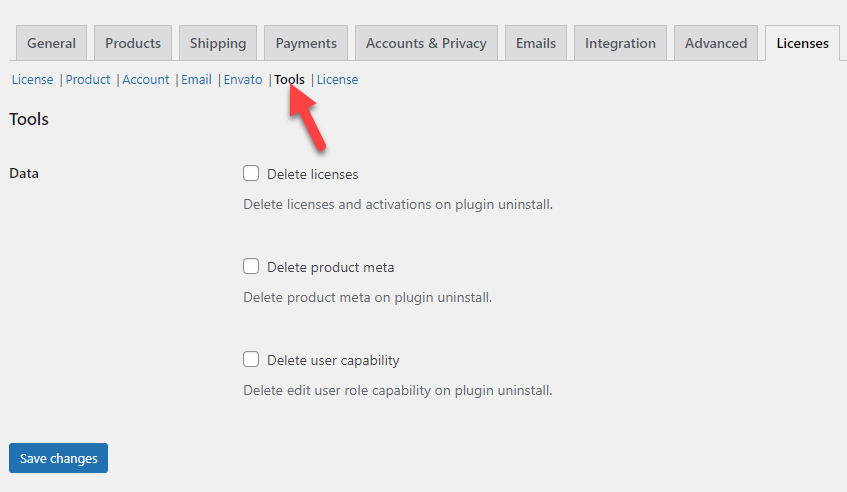
Możesz zmodyfikować ustawienia wtyczki zgodnie z własnymi wymaganiami. Upewnij się, że zapisałeś zmiany po dostosowaniu opcji.
4) Generowanie licencji
Produkty należy konfigurować indywidualnie, aby zawierały opcję licencjonowania. W tym celu przejdź do poszczególnych stron produktów. W opcji Dane produktu możesz zobaczyć pole wyboru z Licencją jako etykietą.
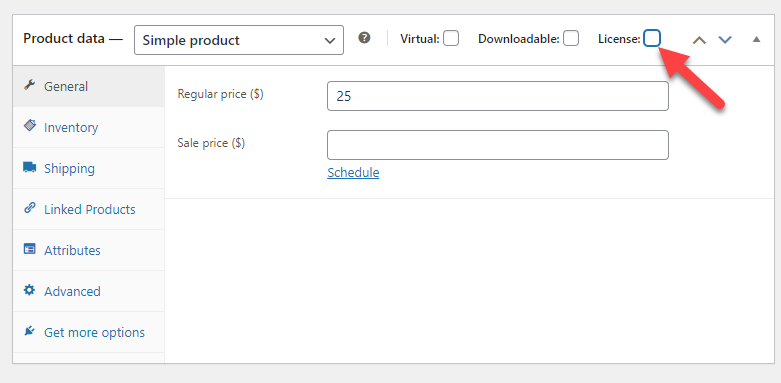
Po włączeniu opcji licencjonowania zobaczysz zakładkę licencjonowania po lewej stronie.

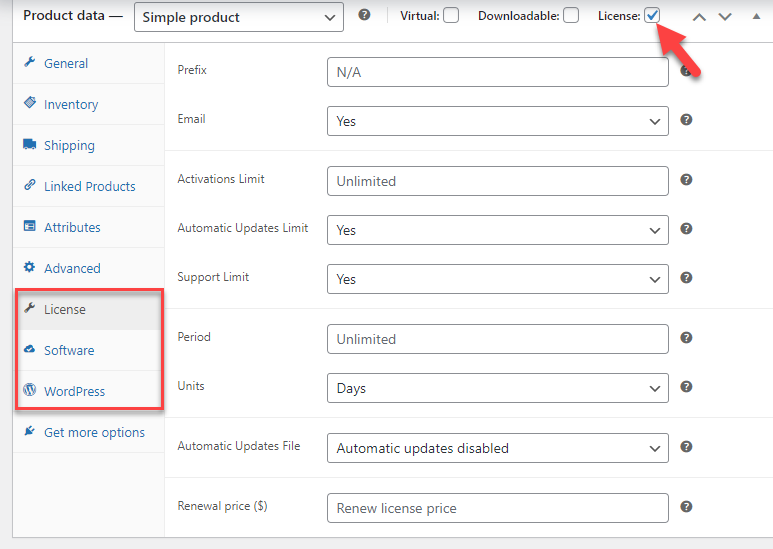
Zakładka licencjonowania zawiera opcje takie jak:
- Prefiks: Jeśli chcesz użyć prefiksu dla generowanych kluczy licencyjnych, użyj pola. Jest to opcjonalne. Jeśli pozostawisz to pole puste, system wygeneruje klucze licencyjne z losowymi prefiksami.
- E-mail: Czy użytkownicy muszą używać swoich adresów e-mail do uwierzytelniania licencji?
- Limit aktywacji: Zdecyduj, ile aktywacji zezwalasz na poszczególne klucze licencyjne.
- Limit automatycznych aktualizacji: Możesz użyć tego pola, aby ograniczyć automatyczną aktualizację plików po wygaśnięciu licencji.
- Limit wsparcia: Ogranicz wsparcie dla wtyczki po wygaśnięciu licencji.
- Okres: Wybierz okres wygaśnięcia licencji.
- Jednostki: Wybierz okres w dniach, miesiącach lub latach.
- Plik automatycznych aktualizacji: Wybierz plik do automatycznych aktualizacji.
- Cena odnowienia: Użyj tego pola, aby dodać kwotę potrzebną do odnowienia okresu wsparcia licencji.
W zakładce oprogramowanie dostaniesz wszystkie techniczne rzeczy.
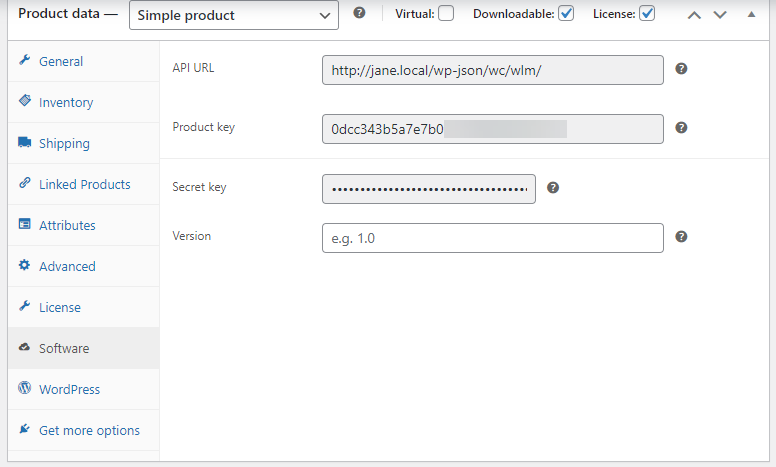
Jeśli potrzebujesz zrobić coś związanego z programowaniem i interfejsem API, możesz skorzystać z tych informacji. Poniżej tej sekcji zobaczysz kartę WordPress.
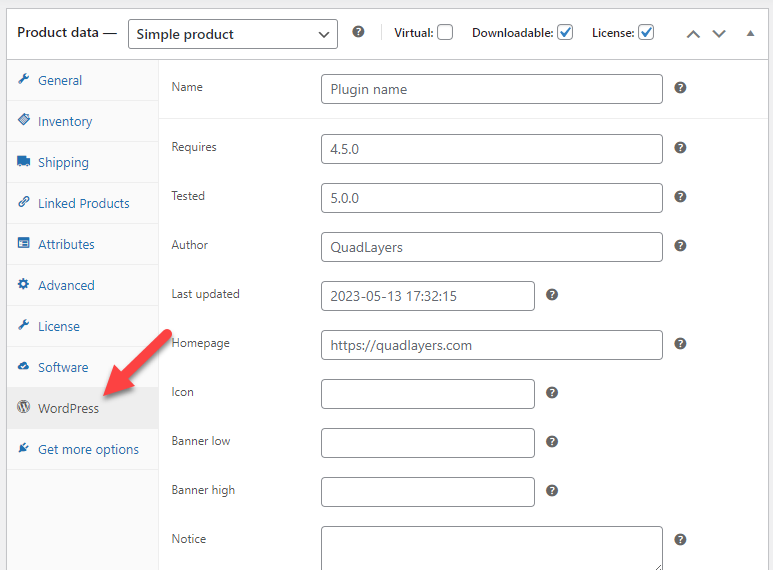
Po skonfigurowaniu tych rzeczy gotowe
5) Licencje testowe
Aby przetestować generowanie klucza licencyjnego, musisz dokonać zakupu próbki modyfikowanego produktu. Zgodnie z naszą konfiguracją klucze licencyjne zostaną wygenerowane dopiero po ustawieniu statusu zamówienia na zakończone .
Tak więc na stronie historii zamówień wybierz konkretne zamówienie i oznacz je jako zrealizowane.
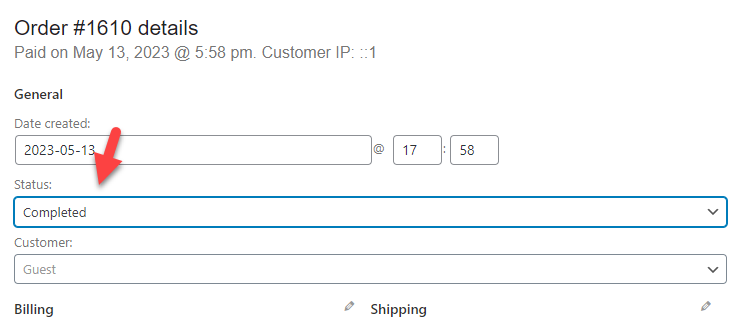
Po oznaczeniu go jako kompletnego możesz zobaczyć, że klucz licencyjny jest generowany dla tego samego.
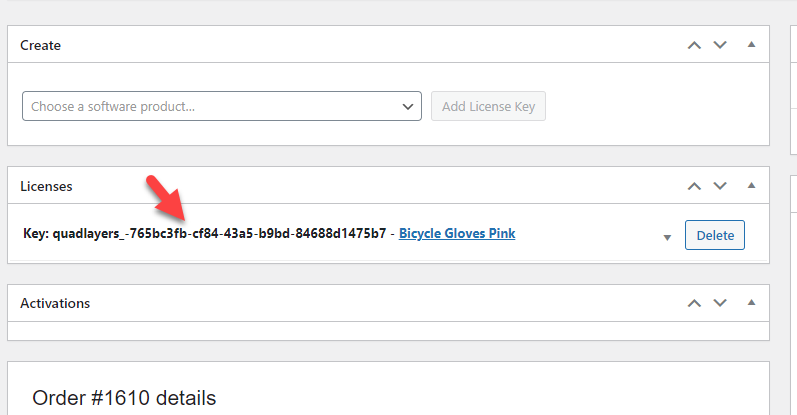
Jeśli potrzebujesz więcej informacji na temat dotychczas wygenerowanych kluczy licencyjnych, sprawdź opcję Klucze licencyjne dostępną w ustawieniach WooCommerce.
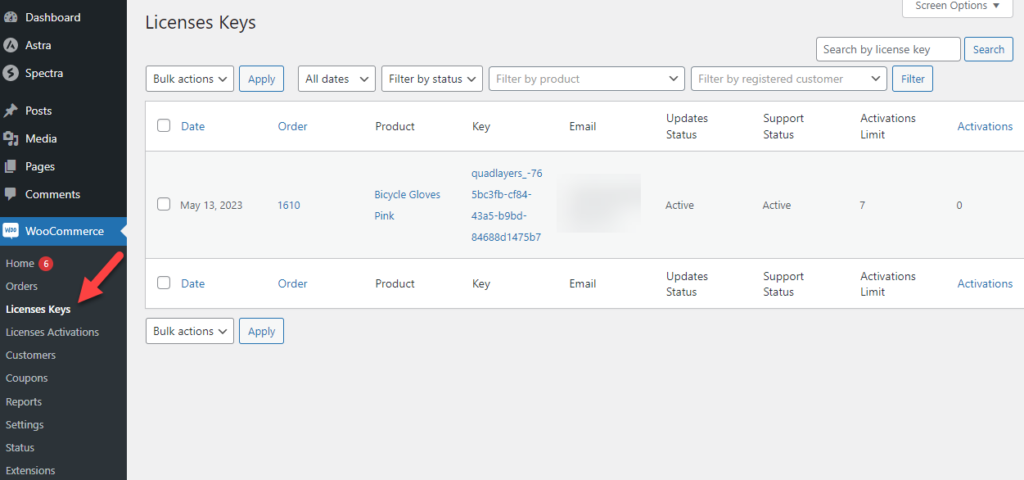
Pod aktywacją licencji możesz zobaczyć wszystkie informacje dotyczące aktywacji kluczy.
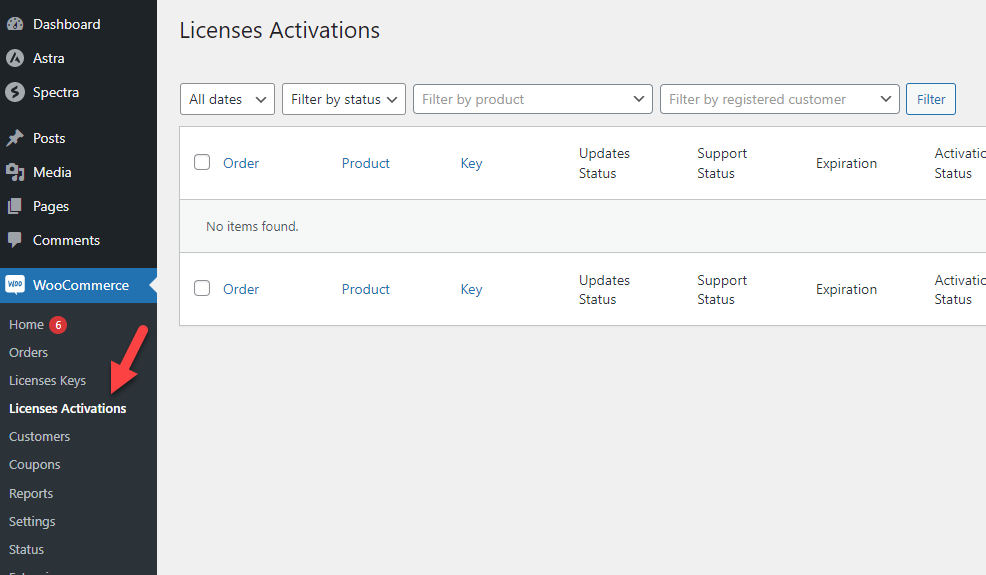
Otóż to!
W ten sposób możesz tworzyć licencje w WooCommerce. Jeśli potrzebujesz dodatkowej pomocy, zapoznaj się z sekcją dokumentacji wtyczki.
Bonus: najlepsze wtyczki menedżera licencji WooCommerce
Oprócz Menedżera licencji WooCommerce firmy QuadLayers, kilka innych narzędzi może zrobić to samo. W tej sekcji wymieniono kilka wtyczek, których można użyć do tworzenia kluczy licencyjnych i zarządzania nimi w WooCommerce.
1) Menedżer licencji dla WooCommerce
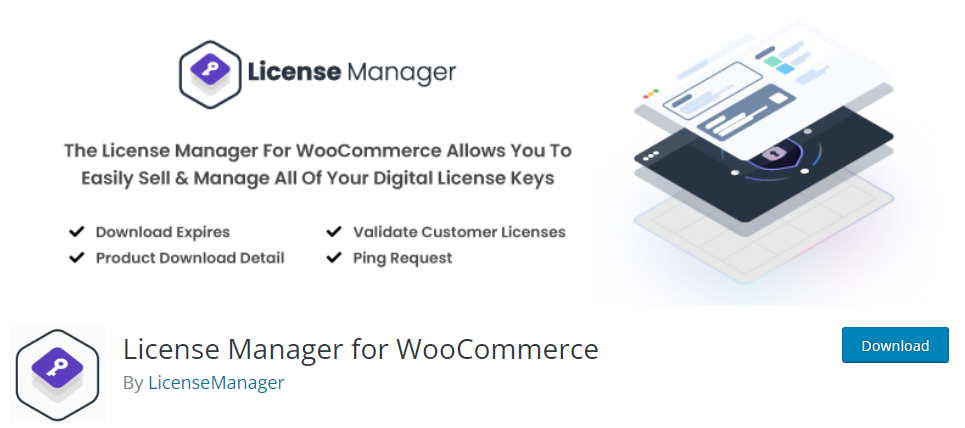
Jeśli potrzebujesz łatwego w użyciu rozwiązania do zarządzania licencjami, powinieneś użyć Menedżera licencji dla WooCommerce . Wtyczka posiada elegancki interfejs użytkownika, który pomoże właścicielom sklepów dostosować klucze licencyjne do swoich preferencji. Ponieważ wtyczka może samodzielnie generować i weryfikować licencje, byłby to świetny dodatek do sklepów WooCommerce z wieloma wyprzedażami.
Z pomocą REST API możesz nawet ulepszyć funkcje wtyczki i zrobić więcej rzeczy technicznych. Wszystkie klucze licencyjne wygenerowane za pomocą tego narzędzia zostaną zaszyfrowane. Pomaga to zapobiegać nieautoryzowanym użytkownikom i zabezpiecza Twoją firmę przed osobami trzecimi. Możesz także importować/eksportować klucze licencyjne i przenosić je między swoimi sklepami.
Będzie to wygodna opcja, jeśli chcesz przenieść swoich klientów wraz z kluczami na zupełnie nową stronę WooCommerce.
Cechy
- Bezpieczne środowisko
- Lekki kod
- Łatwy w użyciu
- Przyjazny dla programistów
- Importuj/eksportuj klucze
cennik
Menedżer licencji dla WooCommerce to wtyczka freemium . Z repozytorium możesz pobrać bezpłatną wersję narzędzia. Wersja lite zawiera bardzo podstawowe funkcje. Wersja premium kosztuje 129 USD rocznie za licencję na jedną witrynę.
2) Numery seryjne dla WoooCommerce
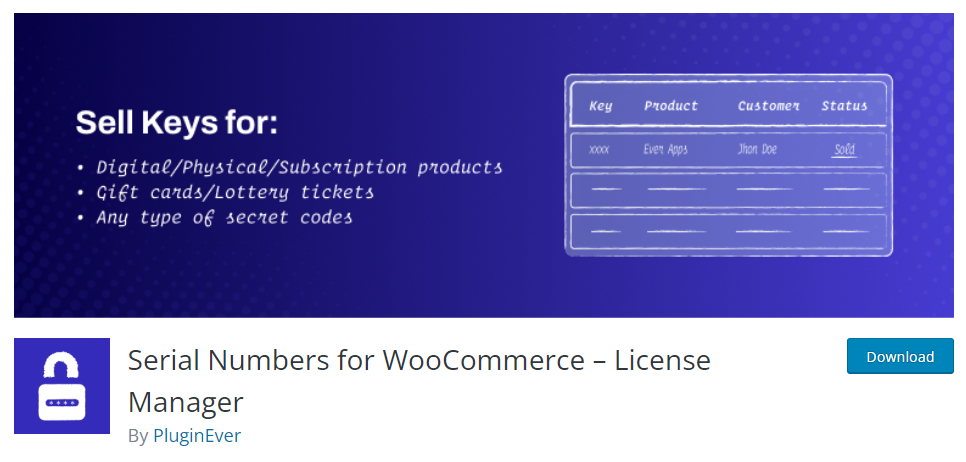
Jeśli priorytetowo traktujesz korzystanie z potężnej wtyczki menedżera licencji, musisz sprawdzić numery seryjne dla WooCommerce . Wtyczka może pomóc w generowaniu kluczy licencyjnych dla produktów fizycznych, produktów cyfrowych, produktów subskrypcyjnych, kart podarunkowych i tak dalej. Byłby to więc świetny dodatek do Twojego sklepu internetowego pod każdym względem. Oprócz tego możesz także generować klucze licencyjne dla produktów zmiennych.
Narzędzie obsługuje również WPML, popularną wtyczkę do tłumaczenia WordPress. Dzięki niemu możesz przetłumaczyć wtyczkę i używać jej na wielojęzycznych stronach internetowych. Oprócz WPML narzędzie obsługuje również wtyczki do listów przewozowych PDF. Integracje oferowane w tej wtyczce są potężne i bardzo przydatne.
Możesz także ustawić automatyczną realizację zamówienia dla licencjonowanych produktów. Dzięki temu nie musisz ręcznie zmieniać statusu zamówienia na zrealizowane. Klienci niemal natychmiast otrzymają dostęp do produktu i klucza licencyjnego.
Cechy
- Powiadomienie administratora
- Zautomatyzowany proces
- Kompatybilny z wtyczkami innych firm
- Masowy import/eksport
- Zaszyfrowane
- Walidacja przez API
cennik
Jest to narzędzie freemium . Z repozytorium wtyczek WordPress możesz pobrać darmową wersję wtyczki. Wersja premium kosztuje 99 USD rocznie .
Jeśli chcesz dowiedzieć się więcej o wtyczkach menedżera licencji WooCommerce, sprawdź ten post.
Wniosek
Dodanie uwierzytelniania do produktów cyfrowych to świetny sposób na ochronę firmy. Kiedy wypuszczasz na rynek nową wtyczkę lub motyw WordPress, większość ludzi wyda jej pękniętą / załataną wersję i rozpowszechni ją. Wpłynie to źle (bardzo źle) na Twój biznes.
Dodanie weryfikacji klucza licencyjnego uniemożliwi nieautoryzowanym użytkownikom dostęp do funkcji wtyczki. Ponieważ klucze licencyjne są zestawem unikalnych kodów, nikt nie będzie w stanie ich odgadnąć ani złamać. Pomoże Ci to zwiększyć przychody i wiarygodność.
Jak widać w tym samouczku, możesz szybko wygenerować i zweryfikować klucze licencyjne za pomocą potężnej wtyczki, takiej jak WooCommerce License Manager firmy QuadLayers. Nie musisz zadzierać z żadną stroną techniczną; nawet początkujący może to zrobić.
Mamy nadzieję, że dobrze się bawiłeś czytając ten artykuł i nauczyłeś się, jak tworzyć klucze licencyjne w WooCommerce. Jeśli tak, rozważ udostępnienie tego postu znajomym i innym blogerom w mediach społecznościowych.
W jaki sposób planujecie dodać dodatkowe uwierzytelnianie dla swoich produktów cyfrowych?
Czy znacie jakieś inne sposoby?
Daj nam znać w komentarzach.
Podobne artykuły, które mogą Ci się spodobać:
- Najlepsze wtyczki kart podarunkowych WooCommerce (darmowe i premium)
- Jak filtrować produkty WooCommerce według atrybutu
- Najlepsze bramki płatności kryptowalut dla WooCommerce
